スクラップブックパネル (拡張機能)
目次
1.概要
スクラップブックパネルは拡張機能です。使用するには ScriptBrowserK オプション画面の[拡張機能]ページで、[パネル]-[スクラップブック]を有効にしてください。
インターネット上の情報をパソコン内のハードディスクに保存しておく機能です。
以下のような特徴があります。
- Webページ全体を保存したり、選択したした部分だけを保存することができます。
- 項目を追加するには、選択範囲や、タブをドラッグ&ドロップするだけで簡単です。
- 項目追加時に、保存フルファイルの形式をMHTML形式、HTML形式、テキスト形式から選択することができます。
スクラップブックの内容を表示するにはスクラップブックパネルの各項目をクリックするだけです。
(注意)
複雑なページや動的に生成されるページなど上手く保存できない場合もあります。保存したファイルを表示させて上手く保存できているかを保存後に確認するようにしてください。
2.スクラップブックに項目を追加するには
スクラップブックに項目を追加するにはアドレスバーのアイコンやWebページ内の選択範囲をスクラップブックパネルにドラッグ&ドロップします。
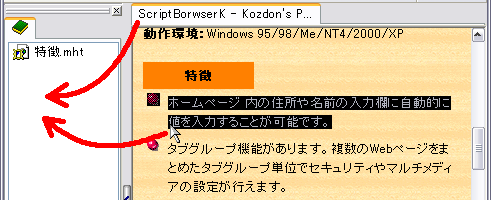 |
| タブバーや選択範囲をドラッグ&ドロップしてスクラップブックとして保存できます。 |
HTML形式で保存できる場合は、保存形式を選択する画面が表示されます。
スクラップブックパネルには下記のものをドロップできます。
- Webページの選択したもの(選択された範囲のみ保存)
- IEのアドレスバーのアイコン
- タブバーのタブ
- Webページパネルの各項目
- ショートカット(*.url)
- OLE D&D に対応したアプリケーションのテキスト選択範囲
- OLE D&D に対応したアプリケーションのHTML選択範囲
ドロップした内容は、ファイルに保存されます。保存場所は、[ScriptBrowserKオプション]-[拡張機能]-[パネル]-[スクラップブック]ページで指定します。
3.ショートカットメニュー(右クリックメニュー)
各項目をマウスの右側のボタンでクリックすると、エクスプローラと同じショートカットメニューが表示されます。このメニューでファイルをコピーしたり、削除したりすることができます。
以下、ScriptBrowserK 独自の項目を解説します。
フォルダの新規作成
クリックした項目と同じフォルダ内に、新しくフォルダを作成します。
名前順で並び替え
[ScriptBrowserKオプション]-[パネル]-[お気に入り等のファイルの並び順を自由に変更する]をチェックすると、並び順を自由に変更できるようになります。並び順を変更した後で、このコマンドを実行するとマウスでクリックした項目を含むフォルダ内の項目の並び順を名前順に変更します。
4.ツールバー
スクラップブックに追加
表示中の Web ページをスクラップブックに追加します。
選択範囲をスクラップブックに追加
表示中の Web ページで選択している部分をスクラップブックに追加します。
ダブルクリックで開く
項目を整理するときに便利な機能です。
標準の状態(この項目が選択されていない)では、各項目をクリックすると Web ページが開きます。
この項目をチェック(選択状態に)すると、項目をダブルクリックしたときに Web ページを開くようになります。この状態では、Shift キーや Ctrl キーを押しながらマウスをクリックすることで複数の項目を選択できるようになります。
項目を複数選択した状態でも、ドラッグ&ドロップ操作を行ったり、ショートカットメニューからコマンド(削除など)を実行することができます。
(注意)[ダブルクリックで開く]は、お気に入りパネルやスクラップブックパネルやグループパネルと共通の設定です。
複数のフォルダを同時に開く
この項目をチェック(選択状態に)すると同じ階層のフォルダを幾つでも開くことができます。
チェックを外すと、フォルダをクリックしてフォルダ内の項目を展開表示する際に、既に開いている同じ階層のフォルダを閉じるようになります。
この項目は、[ScriptBrowserKオプション]-[拡張機能]-[パネル]-[スクラップブック]ページの[複数のフォルダを同時に開く]でも設定できます。
削除
選択されている項目を削除しrます。
最新の情報に更新
[お気に入り]-[メンテナンス]-[最新の情報に更新]コマンドを実行します。
スクラップブックのオプション
[拡張機能]-[パネル]-[スクラップブック]ページを開いた状態で[ScriptBrowserK のオプション画面]を表示します。